Cara Menambah Kad Kredit Dalam Apl Tunai

Walaupun Apl Tunai terutamanya berhubung dengan akaun bank anda dan kad debit untuk menyediakan transaksi yang lancar, ia juga menyokong kad kredit. Menambahkan anda
Nama pengguna Spotify boleh menjadi perkara yang menyeronokkan dan berguna. Ia boleh digunakan untuk mencari dan mengikuti profil pengguna lain dan membenarkan pengguna mengikuti anda dan melanggan senarai main anda. Setiap pengguna yang mencipta akaun Spotify mendapat rentetan nombor dan huruf unik yang pada asasnya menjadi ID Spotify mereka. Log masuk dengan Facebook, Apple atau Google akan membuat akaun di Spotify dengan nama Facebook/Apple/Google dilampirkan.
Tetapi bagaimana anda menukar nama pengguna Spotify anda? Adakah ia mungkin? Dalam artikel ini, anda akan mengetahui sama ada anda boleh menukar nama pengguna Spotify anda dan, jika tidak, apakah perkara yang paling hampir untuk anda capai.
Sebelum Kita Bermula
Seperti yang anda mungkin perasan, apl mungkin kelihatan berbeza merentas peranti. Sebagai contoh, apl Facebook pada peranti Android tidak kelihatan sama seperti pada peranti iOS. Walau bagaimanapun, trend semasa dalam dunia teknologi adalah untuk menjadikan apl ini kelihatan sama mungkin merentas pelbagai peranti.
Spotify adalah contoh yang bagus untuk ini. Walaupun apl/apl web tidak sama di seluruh papan, perkara-perkara yang hampir sama berfungsi pada semua platform. Jadi, tidak kira apa peranti yang anda gunakan, penyelesaian berikut harus berfungsi.
Menukar Nama Paparan Anda
Sebelum kita membincangkan cara menukar nama pengguna Spotify anda, mari jelaskan satu perkara – nama pengguna anda tidak sama dengan nama paparan anda. Nama paparan Spotify anda ialah nama yang akan anda lihat sebaik sahaja anda mengakses desktop, tablet/peranti mudah alih atau apl web Spotify.
Tidak seperti nama pengguna, menukar nama paparan Spotify anda adalah sangat mudah dan mudah. Walau bagaimanapun, nama paparan hanya boleh ditukar melalui peranti mudah alih/tablet aplikasi Spotify. Begini cara melakukannya.
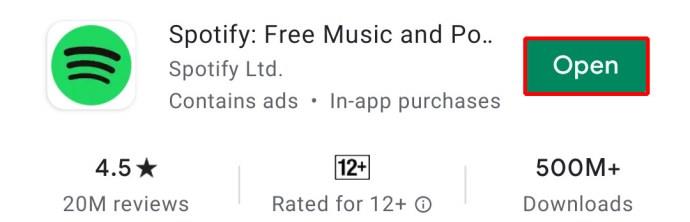
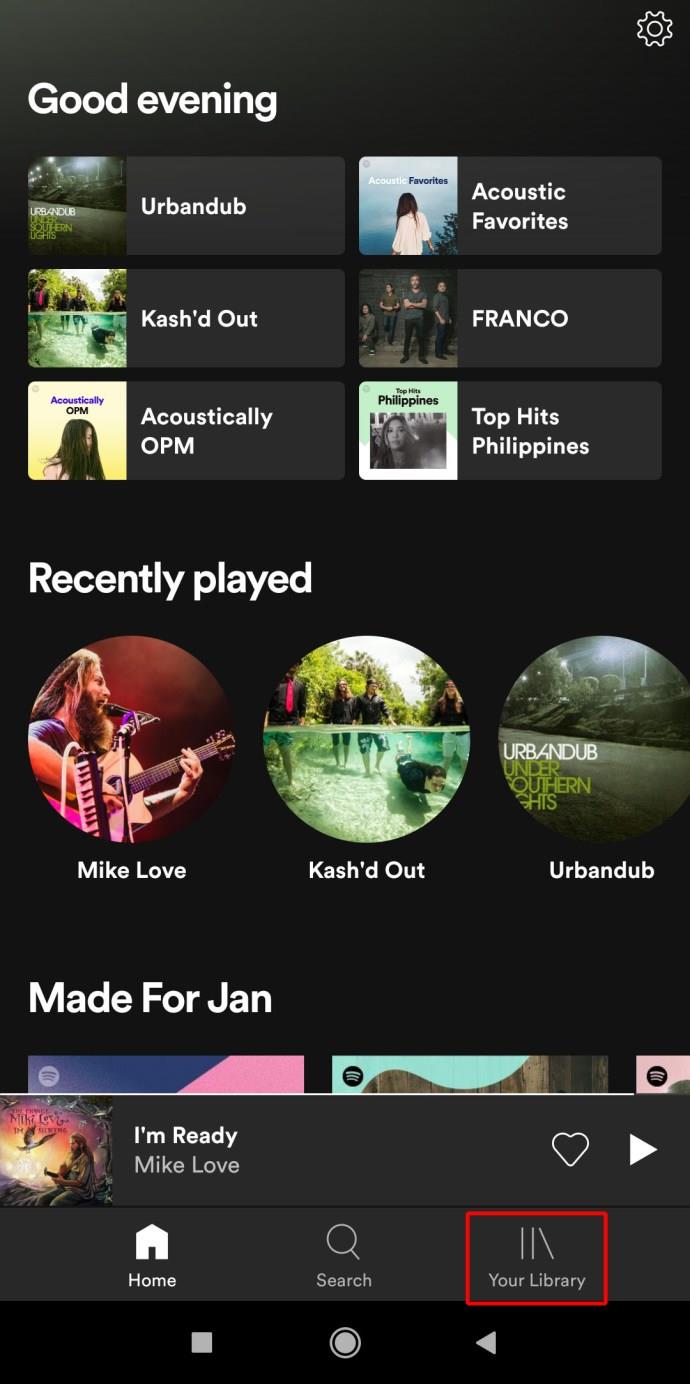
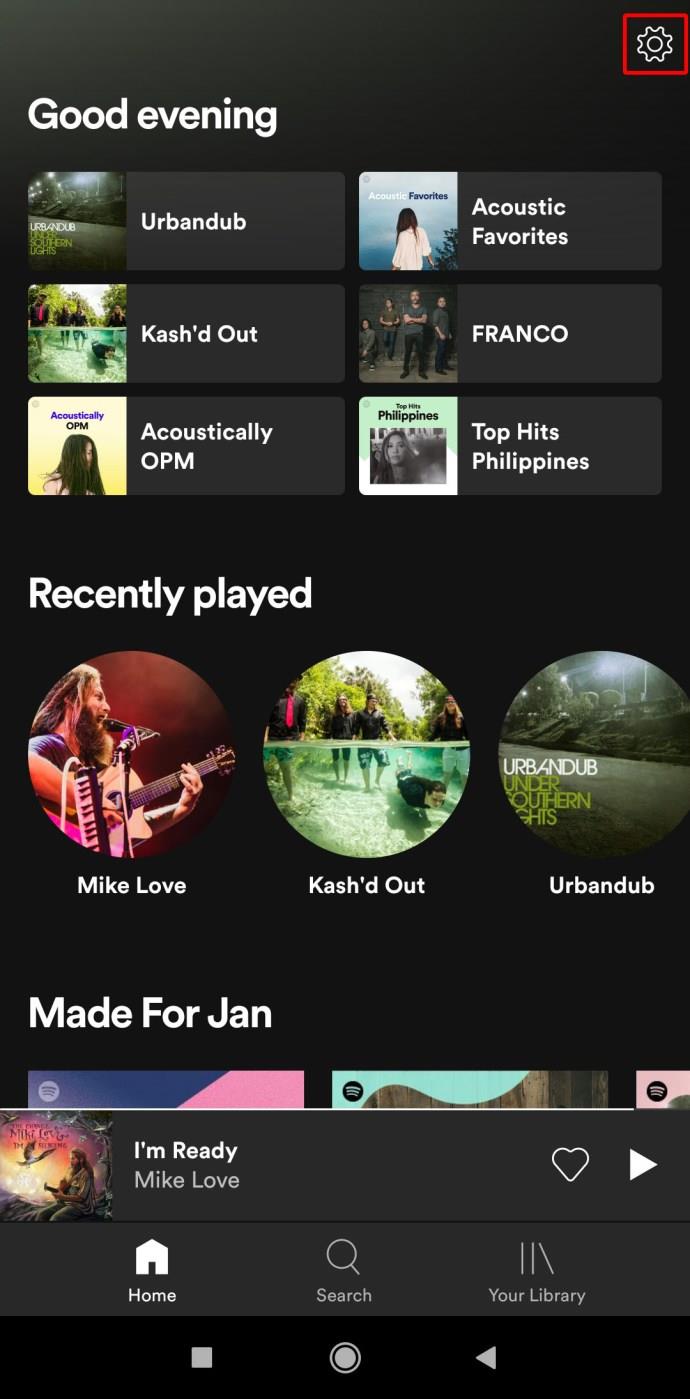
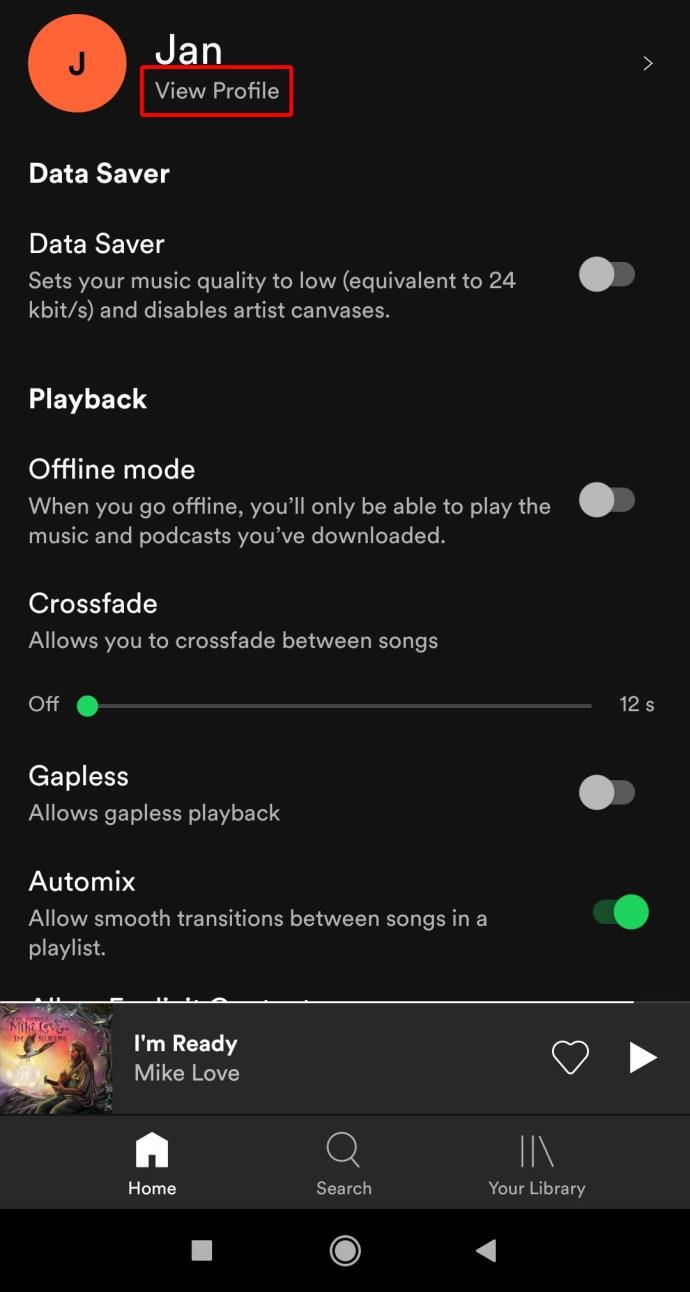
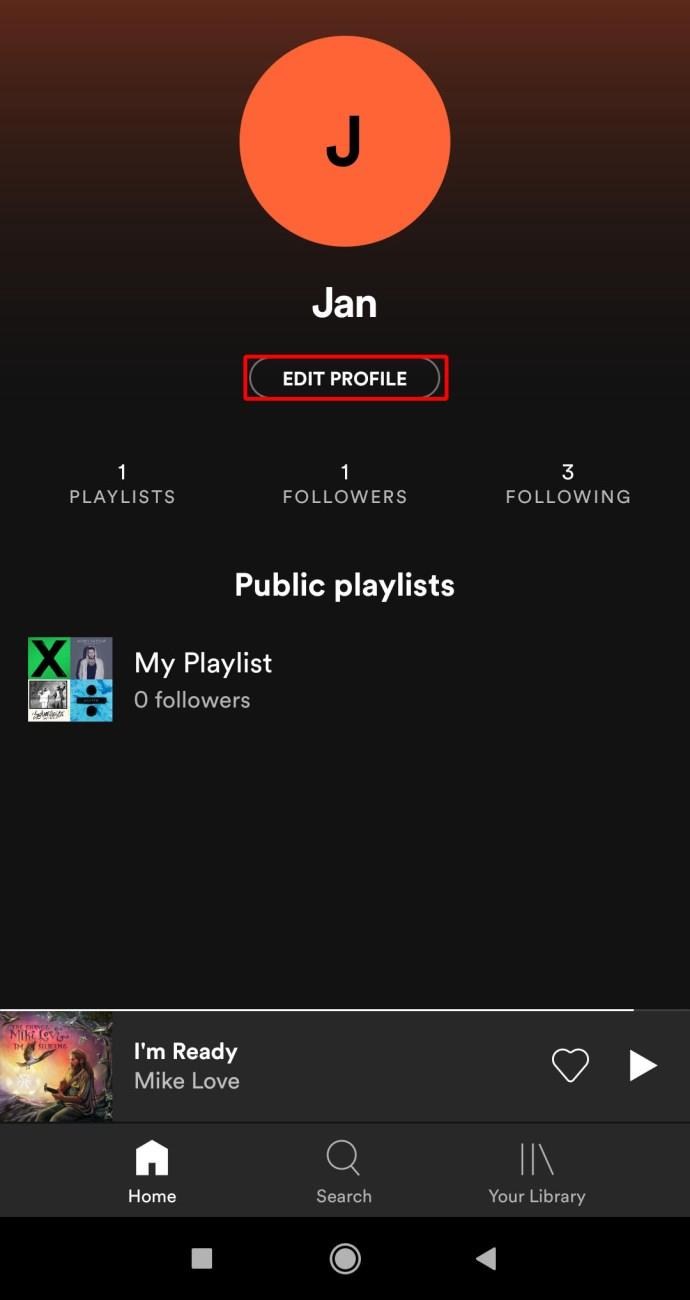
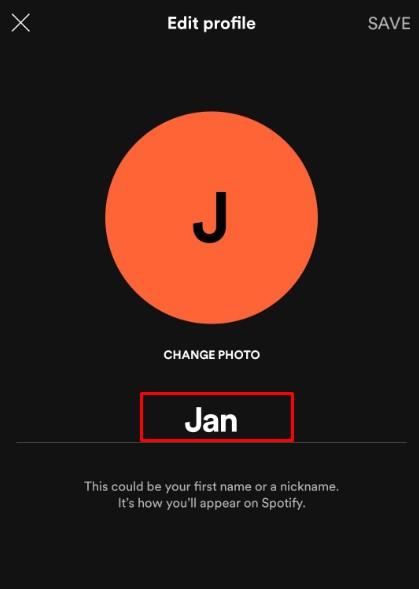
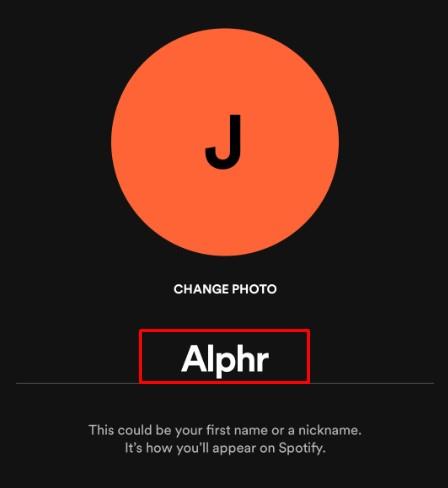
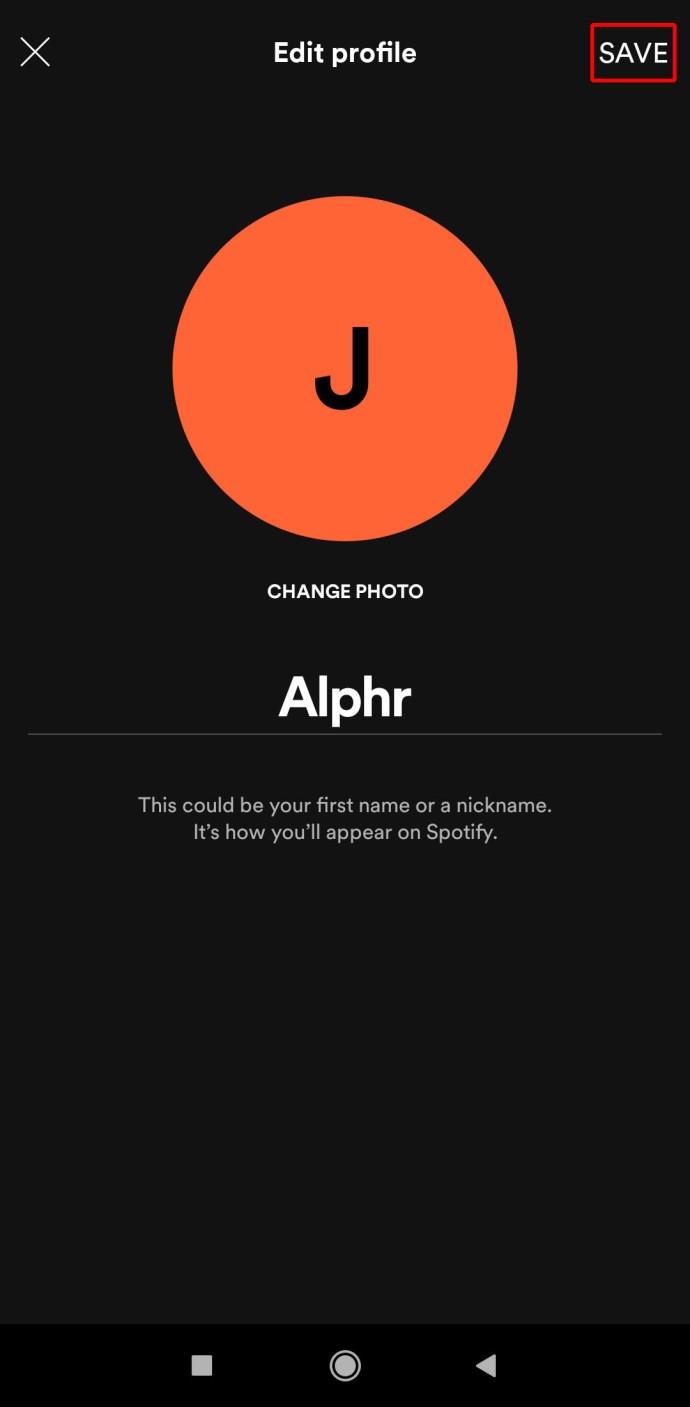
Nama paparan anda ialah cara anda akan dipaparkan kepada orang lain di Spotify. Walau bagaimanapun, menukar nama pengguna Spotify adalah cerita yang sama sekali berbeza.
Bolehkah Anda Menukar Nama Pengguna Spotify Anda?
Malangnya, Spotify tidak membenarkan anda menukar nama pengguna anda. Walaupun setiap nama pengguna adalah unik untuk setiap akaun, anda tidak boleh menyesuaikannya. Ia diberikan oleh Spotify, boleh terdiri daripada rentetan nombor dan huruf rawak, dan, oleh itu, ia tidak mudah diingati.
Jadi, nama pengguna tidak boleh ditukar – ia sentiasa dilampirkan pada akaun itu. Walau bagaimanapun, jika anda ingin mempunyai nama pengguna yang lebih koheren dan mudah diingati di Spotify, anda boleh membuat akaun baharu dengan nama pengguna separa tersuai.
Log Masuk dengan Akaun Facebook/Apple/Google Anda
Sebelum anda bermula, mari jelaskan satu perkara – dengan melog masuk ke Spotify menggunakan akaun Facebook/Apple/Google anda, anda sedang mencipta akaun baharu untuk Spotify. Log masuk ke Spotify melalui salah satu daripada tiga perkhidmatan yang disebutkan di atas masih akan menjadikan akaun lama anda aktif. Perkara ini amat penting untuk diingati jika anda mempunyai keahlian berbayar di Spotify. Anda akhirnya boleh membayar untuk dua akaun Spotify.
Jadi, sebelum melog masuk dengan salah satu perkhidmatan yang disebutkan di atas, kami menasihati anda untuk membatalkan langganan Spotify anda terlebih dahulu atau memadamkan akaun anda sama sekali.
Membatalkan Langganan Lama
Perlu diingat bahawa anda tidak boleh membatalkan langganan anda menggunakan apl Spotify. Ini hanya boleh dilakukan melalui penyemak imbas. Jadi, sama ada anda menggunakan PC Windows, Mac, Chromebook atau anda mengakses versi penyemak imbas desktop Spotify melalui peranti mudah alih anda, berikut ialah cara untuk melakukannya.
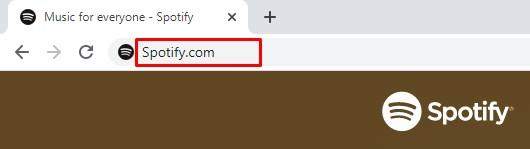
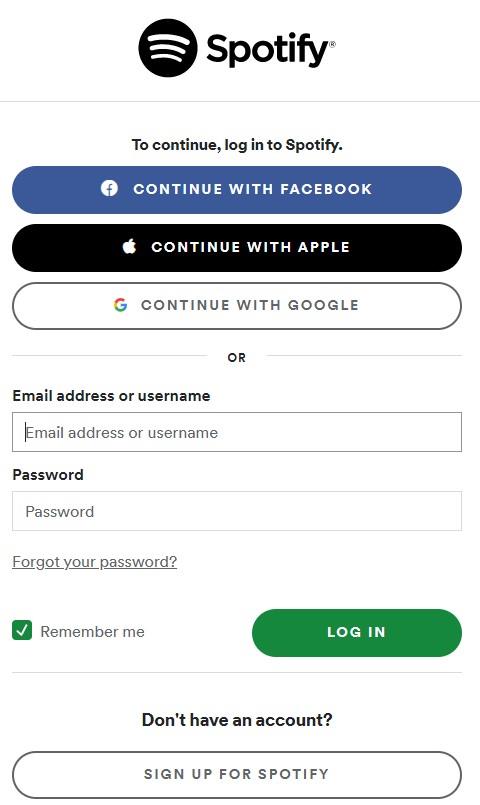
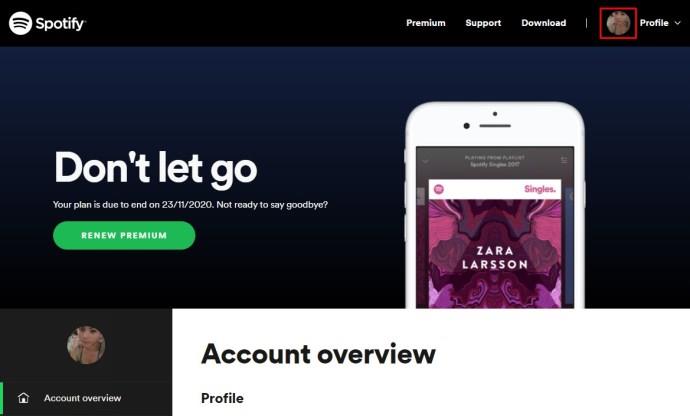
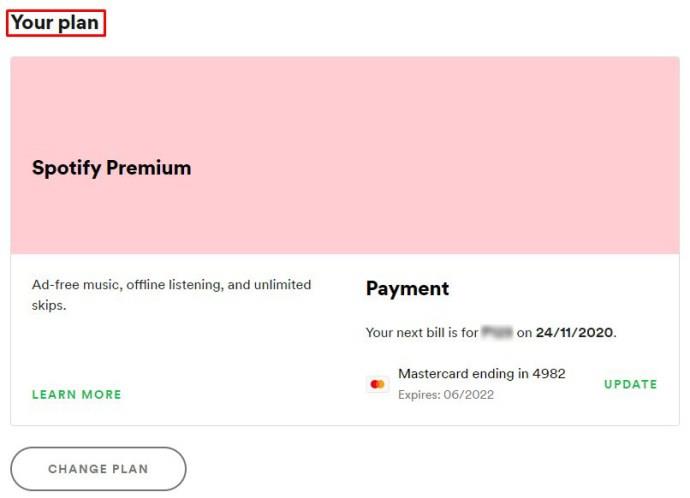
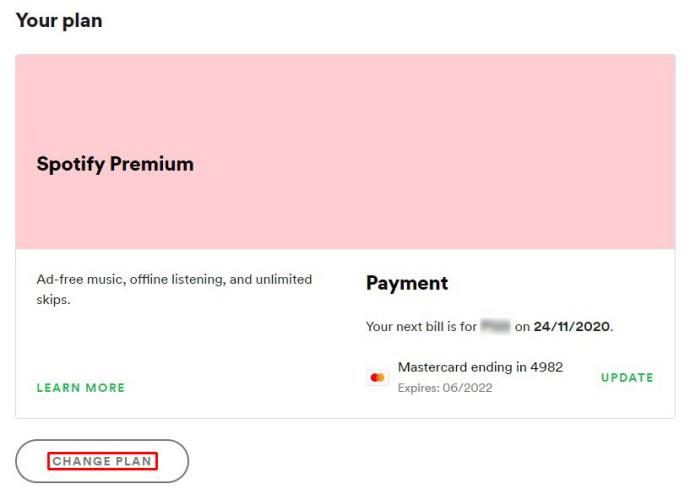
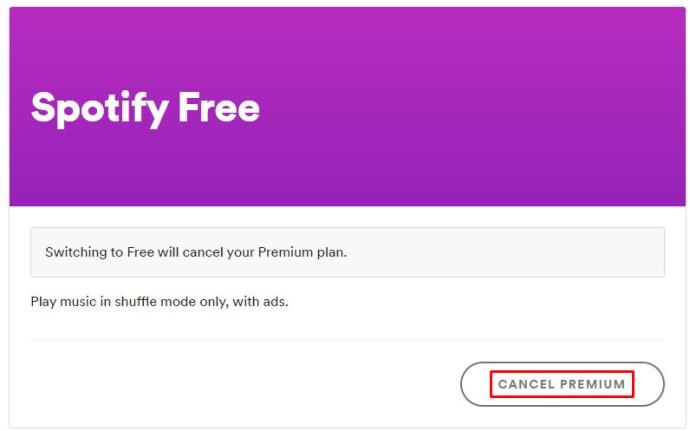
Jika anda membayar langganan anda melalui iTunes, anda boleh membatalkan langganan menggunakan apl iOS atau melalui apl desktop (Mac atau Windows).
Desktop
iOS
Memadamkan Akaun Spotify Lama
Setelah anda selesai membatalkan langganan anda, anda boleh beralih terus ke log masuk dengan akaun Facebook/Apple/Google anda. Walau bagaimanapun, jika anda tidak mahu akaun lama anda berjuntai di internet dan menerima e-mel yang menjengkelkan yang disambungkan kepadanya, anda mungkin ingin mempertimbangkan untuk memadamkannya sama sekali. Pemadaman akaun hanya boleh dilakukan melalui penyemak imbas. Begini cara untuk memadamkan akaun Spotify lama anda.

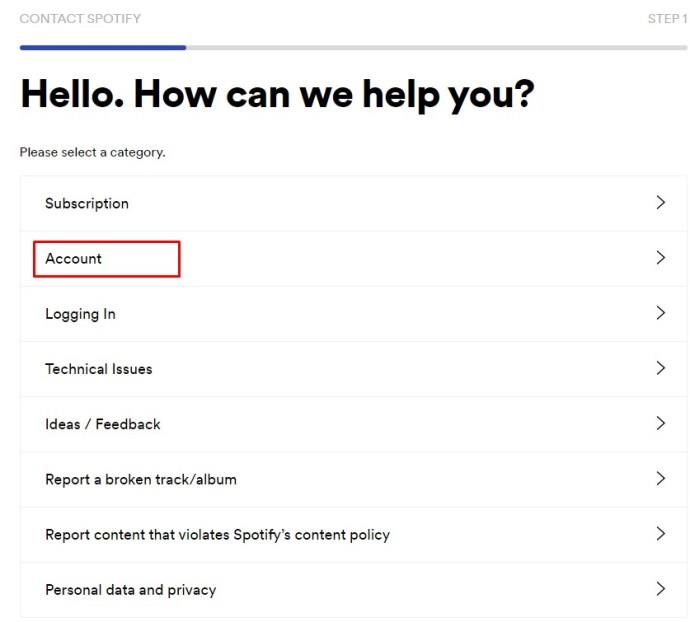
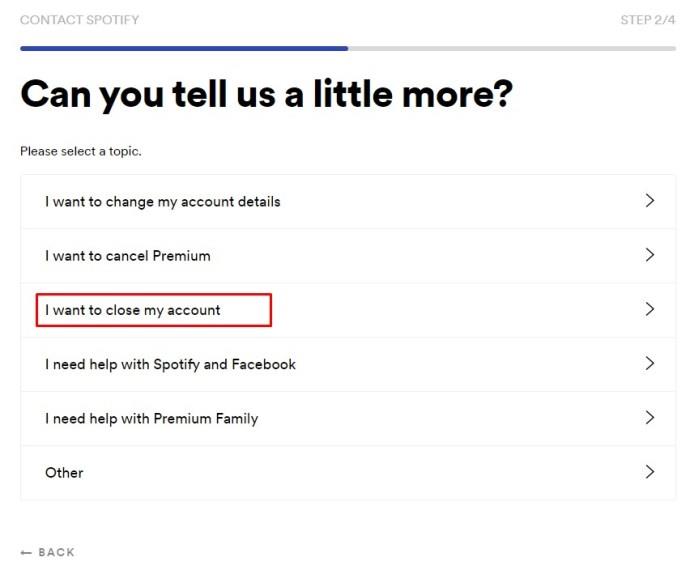
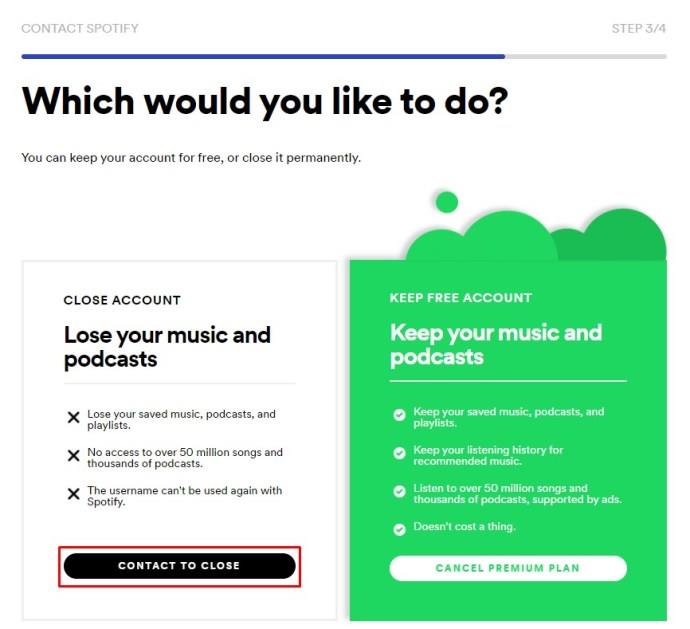
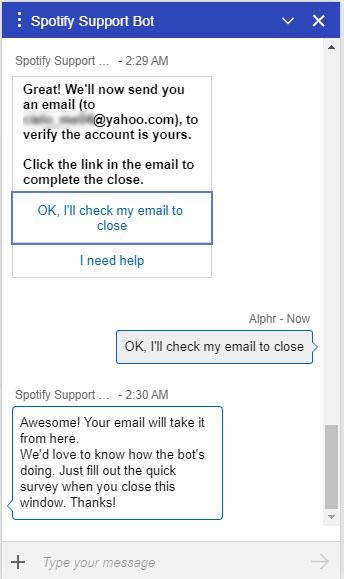
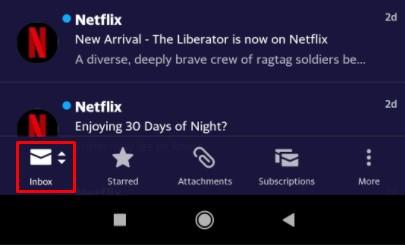
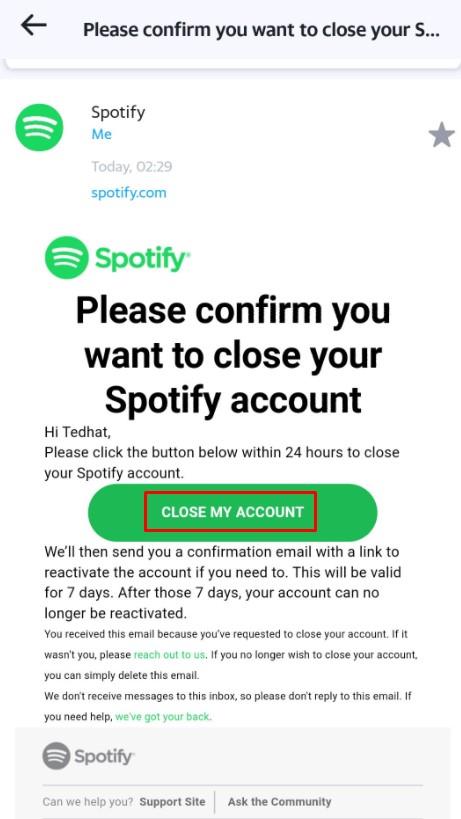
Selepas anda selesai, anda akan mempunyai tujuh hari untuk mengaktifkan semula akaun Spotify lama anda jika anda mahu. Selepas itu, akaun itu dipadamkan secara kekal.
Log Masuk dengan Facebook/Apple/Google
Log masuk dengan Facebook, Apple atau Google adalah sangat mudah. Anda perlu menggunakan pelayar desktop, walaupun.
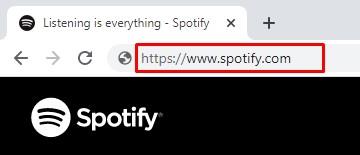
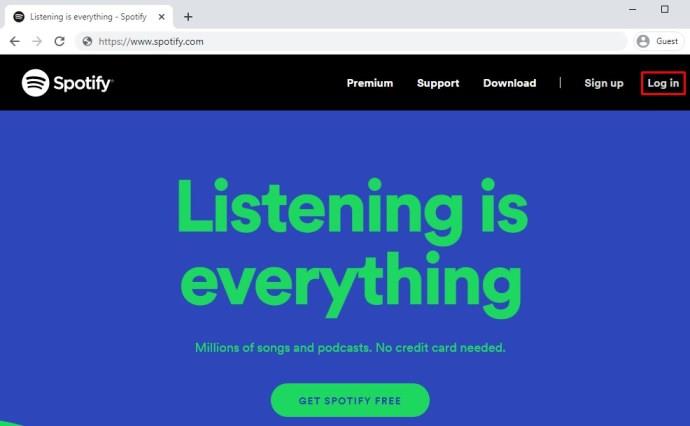
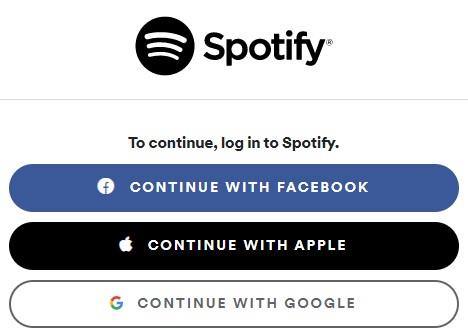
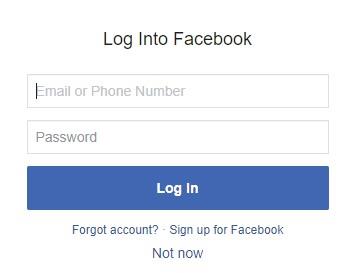
Itulah anda mempunyainya. Kini, nama pengguna anda sebahagiannya tersuai. Ia sama dengan nama pengguna akaun yang anda gunakan di Facebook, Apple atau Google, bergantung pada perkhidmatan mana yang anda gunakan untuk log masuk ke Spotify.
Soalan Lazim Tambahan
Adakah ini juga akan menukar nama Spotify saya seperti yang dipaparkan di Facebook?
Jika anda memutuskan untuk log masuk ke Spotify menggunakan Facebook, nama pengguna Spotify lama anda akan ditindih dan digantikan dengan nama pengguna profil Facebook anda. Walau bagaimanapun, menukar nama paparan anda juga akan mengubah cara profil Spotify anda dipaparkan di Facebook. Jika anda menukar nama paparan Spotify anda (yang sangat mudah dan ringkas, seperti yang dijelaskan sebelum ini), Facebook akan menggunakan nama itu apabila anda berkongsi kandungan Spotify pada profil Facebook anda.
Berapa kerap saya boleh menukar nama pengguna Spotify saya?
Seperti yang dijelaskan, anda tidak boleh menukar nama pengguna Spotify anda. Anda boleh log masuk ke Spotify menggunakan Facebook, contohnya, yang mana nama pengguna Facebook anda akan menjadi nama pengguna Spotify anda. Anda boleh melakukan ini selagi anda mempunyai akaun Facebook yang tidak dipautkan ke Spotify. Walau bagaimanapun, seperti yang sering berlaku, ini tidak memberi anda terlalu banyak kelonggaran. Secara teorinya, anda boleh membuat akaun Facebook baharu dan memautkan mana-mana akaun Spotify baharu kepadanya seberapa kerap yang anda mahu.
Adakah terdapat sebarang had tentang perkara yang boleh saya tukar nama pengguna Spotify saya?
Katakan kita bercakap tentang nama paparan Spotify di sini. Pertama, nama paparan boleh ditukar seberapa banyak kali anda mahu menukarnya. Tiada had dalam hal ini. Nama pengguna anda dihadkan kepada 30 aksara, yang sepatutnya lebih daripada mencukupi untuk kebanyakan keperluan nama paparan. Apabila ia berkaitan dengan kandungan nama paparan anda, ia boleh menjadi apa sahaja. Walau bagaimanapun, kami mencadangkan anda mengelak daripada menggunakan perkataan yang tidak senonoh atau kebencian, kerana Spotify mungkin menurunkan profil anda kerana berbuat demikian.
Mengapa nama pengguna Spotify saya rawak?
Nama pengguna Spotify ialah rentetan huruf dan nombor yang kelihatan rawak untuk menjadikan keseluruhan pengalaman Spotify lebih baik dan mengurangkan kemungkinan seseorang menggodam akaun anda. Mengelakkan nama pengguna yang dipilih pengguna mempercepatkan perkara untuk Spotify. Sudah tentu, anda tidak perlu mengingati nama pengguna Spotify anda untuk log masuk. Malah, Spotify tidak akan meminta anda memasukkan nama pengguna anda pada bila-bila masa. Apa yang anda perlu ingat ialah alamat e-mel dan kata laluan anda. Atau, hanya log masuk menggunakan akaun Facebook, Apple atau Google anda.
Bagaimanakah cara saya memautkan akaun Spotify saya?
Seperti yang anda mungkin tahu, Spotify mempunyai rancangan keluarga yang membolehkan anda berkongsi akaun anda dengan pengguna lain. Dengan syarat anda mempunyai pelan keluarga, pergi ke halaman Akaun anda di Spotify. Perlu diingat bahawa anda tidak boleh mengurus ahli keluarga pada profil Spotify anda melalui apl mudah alih, tablet atau desktop. Anda perlu menggunakan penyemak imbas desktop. Pada halaman Akaun, navigasi ke "Urus akaun keluarga anda" dan pilih "Pergi". Dari sini, anda boleh menambah atau mengalih keluar pengguna daripada akaun keluarga anda.
Menukar Nama Pengguna Anda di Spotify
Walaupun pilihan untuk menukar nama pengguna anda di Spotify adalah terhad, anda boleh menyesuaikan sebahagiannya dengan mendaftar untuk perkhidmatan menggunakan akaun Facebook, Apple atau Google anda. Secara bergantian, anda boleh menukar nama paparan anda. Perlu diingat bahawa nama paparan anda yang akan dilihat oleh pengguna lain, bukan nama pengguna anda. Dan anda boleh menukar nama paparan dengan cepat dan mudah.
Kami berharap artikel ini telah memberikan anda semua cerapan yang diperlukan tentang cara nama pengguna dan nama paparan berfungsi di Spotify. Jika anda mempunyai sebarang soalan lain berkaitan Spotify, hubungi kami dalam ulasan di bawah. Kami lebih gembira untuk membantu.
Walaupun Apl Tunai terutamanya berhubung dengan akaun bank anda dan kad debit untuk menyediakan transaksi yang lancar, ia juga menyokong kad kredit. Menambahkan anda
Mengikut sifatnya, media sosial adalah mengenai perkongsian, tentang orang yang mengetahui di mana anda berada dan apa yang anda lakukan. Menggunakan media sosial bermakna mengharapkan untuk kalah di
Pembentangan Canva membolehkan anda membayangkan semula dan mencipta pembentangan yang bermaklumat dan menarik secara visual. Ini adalah terima kasih kepada perpustakaan media yang besar dan a
Setelah Borang Google dilengkapkan, tiba masanya untuk berkongsi dengan khalayak sasaran anda. Borang boleh membantu anda melibatkan diri dengan bakal pelanggan dan mengetahui lebih lanjut
Melukis ialah salah satu perkara paling menarik yang boleh anda lakukan dengan iPad. Walau bagaimanapun, anda memerlukan aplikasi untuk membantu anda melukis. Kebanyakan aplikasi lukisan tersedia beroperasi pada a
Kebanyakan orang menggunakan Apple Notes untuk menulis dan menyegerakkan nota pada iCloud. Aplikasi ini memudahkan bukan sahaja akses anda kepada nota daripada pelbagai peranti Apple, ia juga membuat
Slaid Google ialah tempat terbaik untuk mendapatkan templat percuma untuk memformat dan membuat pembentangan. Percuma untuk pengguna Gmail dan sebahagian daripada G-Suite, anda boleh pilih
Jika anda seorang TikToker yang bersemangat dan kerap membuat siaran untuk mengekalkan penglibatan khalayak cemerlang anda, anda mungkin menggunakan bahagian Draf (atau Pencipta
Jika anda tidak dapat menghantar mesej kepada rakan dalam Roblox, mereka mungkin telah menyekat anda atas sebab tertentu. Tetapi bagaimana fungsi ini berfungsi dengan tepat, dan adakah terdapat cara lain untuk
Jika anda sedang mencari fon terbaik untuk digunakan pada peranti MIUI anda, Xiaomi menjadikannya sangat mudah. Apa yang anda perlu lakukan ialah memuat turun fon yang anda inginkan, simpannya
Terdapat banyak perkara yang boleh anda lakukan di Telegram, seperti menggunakan pelekat atau menyertai salah satu saluran Telegram terbaik. Untuk mengembangkan lagi fungsinya,
Apabila anda mula-mula membuat akaun WhatsApp, anda mendaftar menggunakan nombor telefon anda yang sedia ada, yang membolehkan anda mengakses senarai kenalan telefon anda. Namun, tidak
Telegram menawarkan katalog besar pelekat percuma yang boleh ditambah ke perpustakaan anda. Pelekat datang dalam pek untuk menyatakan perasaan dan emosi yang berbeza, atau
Apabila anda cuba menghubungi seseorang di Messenger tanpa berjaya, salah satu sebab yang mungkin ialah anda telah disekat. Kesedaran itu tidak menyenangkan,
Soundboard ialah program komputer yang membantu aplikasi seperti Discord dalam mencipta kesan bunyi yang hebat. Ia juga membolehkan anda memuat naik pelbagai bunyi ke
Apabila anda cuba menarik perhatian seramai mungkin penonton, anda perlu menggunakan setiap alat CapCut yang tersedia. Tindanan membantu membuat video
Dikemas kini 14 Nov. 2022, oleh Steve Larner, untuk menggambarkan proses Android/iOS semasa untuk membuat Gmail tanpa nombor telefon. Jika anda ingin membuat yang baru
Spotify memudahkan anda berkongsi senarai main dengan keluarga dan rakan anda – terdapat butang Kongsi betul-betul dalam apl. Selain itu, anda mempunyai pilihan untuk dilakukan
Terdapat pelbagai item yang anda perlukan untuk menyimpan dalam "Legend of Zelda: Tears of the Kingdom" (TotK). Kebanyakan mereka memerlukan wang untuk mendapatkannya. The
Saluran Telegram boleh menjadi cara terbaik untuk mengikuti perkembangan terkini tentang politik, sukan, perniagaan atau sebarang topik lain yang menarik minat anda. Sebagai saluran


















